Ntopng est un logiciel de surveillance du trafic réseau. Ce logiciel gratuit et open source fournit une interface Web pour permettre une surveillance en temps réel. Ntopng est essentiellement la version de nouvelle génération du ntop original. Il montre l'utilisation du réseau de la même manière que les commandes UNIX courantes, mais ntopng prend en charge divers systèmes d'exploitation, tels que Windows, BSD, Mac OS, Linux et UNIX.
Ntopng est mieux décrit comme un outil de surveillance de réseau passif. Il se concentre sur les statistiques et les flux obtenus à partir du trafic capturé par le serveur. Alors que les éditions professionnelles et d'entreprise de Ntopng ont des exigences de licence, l'édition communautaire n'en a aucune.
Dans ce tutoriel, nous allons vous montrer comment installer NtopNG sur Ubuntu 20.04.
Prérequis
- Un nouveau VPS Ubuntu 20.04 sur la plate-forme cloud Atlantic.Net
- Un mot de passe root configuré sur votre serveur
Étape 1 - Créer un serveur cloud Atlantic.Net
Tout d'abord, connectez-vous à votre serveur Atlantic.Net Cloud. Créez un nouveau serveur en choisissant Ubuntu 20.04 comme système d'exploitation avec au moins 1 Go de RAM. Connectez-vous à votre serveur cloud via SSH et connectez-vous à l'aide des informations d'identification mises en évidence en haut de la page.
Une fois que vous êtes connecté à votre serveur Ubuntu 20.04, exécutez la commande suivante pour mettre à jour votre système de base avec les derniers packages disponibles.
apt-get update -y
Étape 2 – Ajouter un référentiel ntopng
Tout d'abord, installez les dépendances requises sur votre serveur avec la commande suivante :
apt-get install wget gnupg -y
Ensuite, téléchargez le package de référentiel ntopng avec la commande suivante :
wget http://apt.ntop.org/18.04/all/apt-ntop.deb
Une fois le package téléchargé, installez le package téléchargé avec la commande suivante :
dpkg -i apt-ntop.deb
Une fois le dépôt installé, mettez-le à jour avec la commande suivante :
apt-get update -y
Étape 3 - Installer et configurer ntopng
Maintenant, vous pouvez installer le package ntopng avec d'autres packages à l'aide de la commande suivante :
apt-get install pfring-dkms nprobe ntopng n2disk cento -y
Après avoir installé ntopng, vous devrez modifier le fichier de configuration ntopng et définir votre interface réseau, votre port et l'emplacement du PID.
nano /etc/ntopng/ntopng.conf
Modifiez les lignes suivantes selon vos besoins :
-G=/var/run/ntopng.pid -i=eth0 -w=3000
Enregistrez et fermez le fichier lorsque vous avez terminé. Créez ensuite un nouveau fichier de configuration et définissez votre plage d'adresses IP réseau :
nano /etc/ntopng/ntopng.start
Ajoutez les lignes suivantes selon votre IP réseau :
--local-networks "0.0.0.0/24" ## give your local IP Ranges here. --interface 1
Enregistrez et fermez le fichier lorsque vous avez terminé. Ensuite, démarrez le service ntopng et activez-le au redémarrage du système avec la commande suivante :
systemctl start ntopng systemctl enable ntopng
Vous pouvez également vérifier l'état du ntopng avec la commande suivante :
systemctl status ntopng
Vous devriez obtenir le résultat suivant :
ntopng.service - ntopng high-speed web-based traffic monitoring and analysis tool
Loaded: loaded (/etc/systemd/system/ntopng.service; enabled; vendor preset: enabled) Active: active (running) since Thu 2020-10-01 09:10:02 UTC; 8min ago Main PID: 31314 (ntopng) Tasks: 52 (limit: 2353) Memory: 291.4M CGroup: /system.slice/ntopng.service └─31314 /usr/local/bin/ntopng /run/ntopng.conf Oct 01 09:10:06 ubuntu2004 ntopng[31314]: 01/Oct/2020 09:10:06 [startup.lua:226] Startup completed
Étape 4 - Accéder à l'interface Web ntopng
À ce stade, ntopng est démarré et écoute sur le port 3000. Vous pouvez le vérifier avec la commande suivante :
ss -plunt | grep 3000
Vous devriez obtenir le résultat suivant :
tcp LISTEN 0 4096 0.0.0.0:3000 0.0.0.0:*
users:(("ntopng",pid=31314,fd=33)) Maintenant, ouvrez votre navigateur Web et accédez au tableau de bord NtopNG en utilisant l'URL http://your-server-ip:3000 .
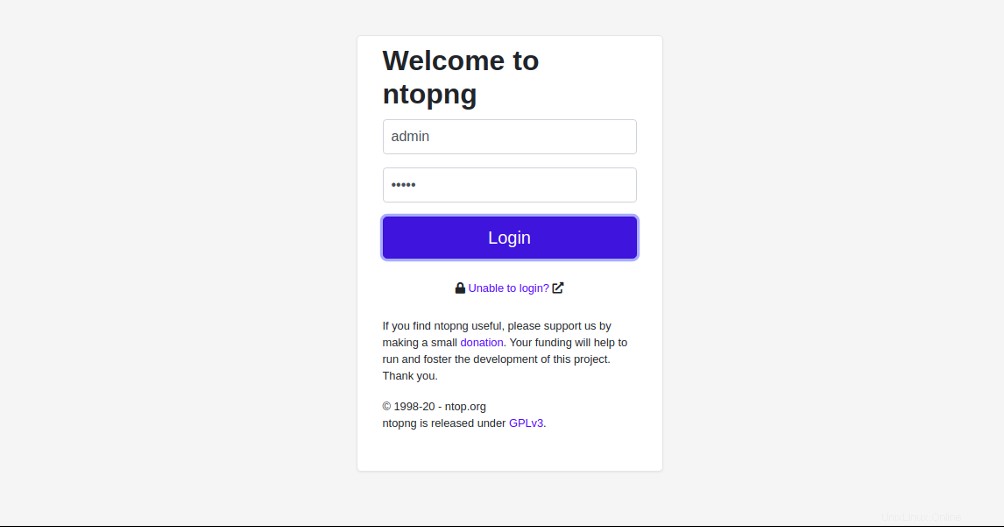
Indiquez le nom d'utilisateur et le mot de passe par défaut en tant qu'admin /administrateur et cliquez sur Connexion bouton. Vous serez redirigé vers l'écran de réinitialisation du mot de passe :
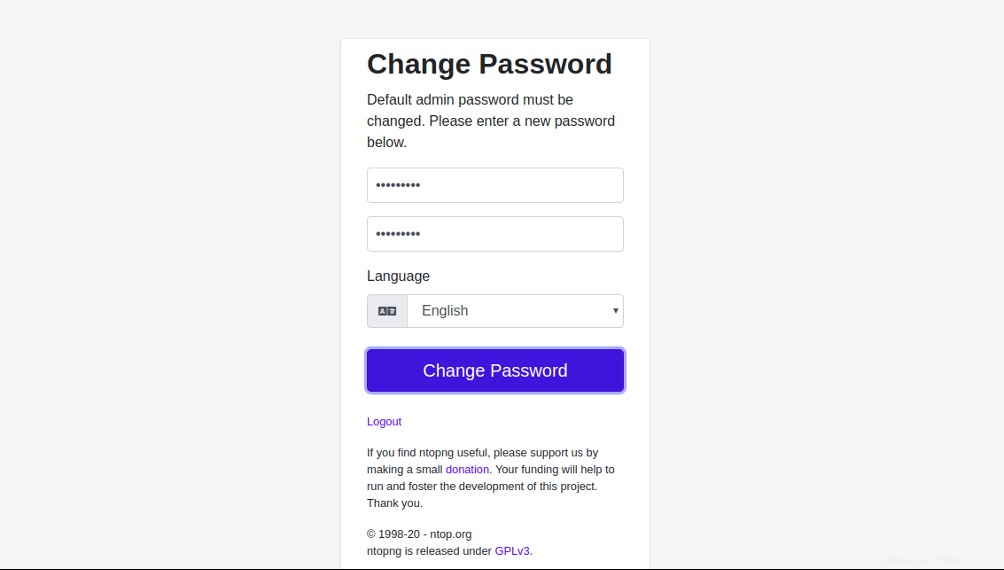
Indiquez votre nouveau mot de passe et cliquez sur Modifier Mot de passe bouton. Vous devriez voir le tableau de bord ntopng sur la page suivante :
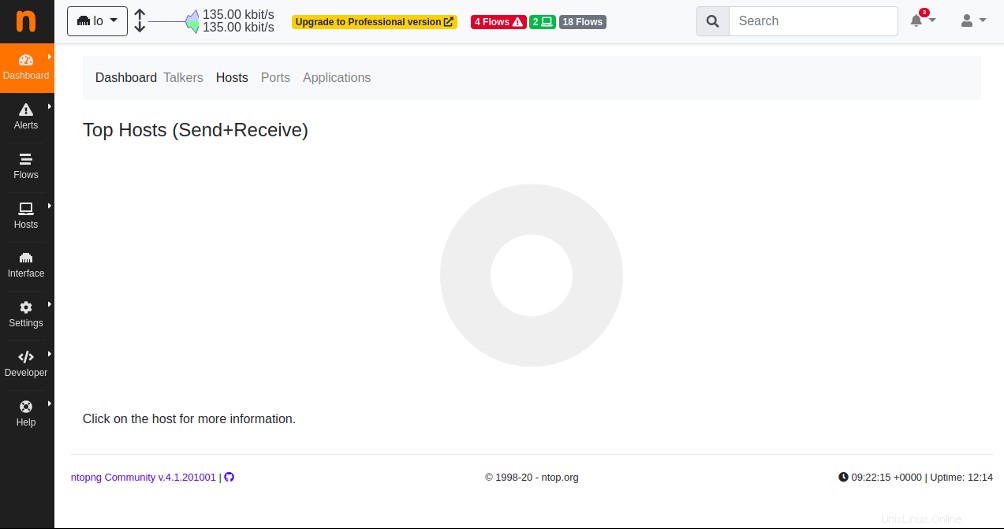
Cliquez sur Hôtes bouton dans le volet de gauche. Vous devriez voir les informations de votre système sur la page suivante :
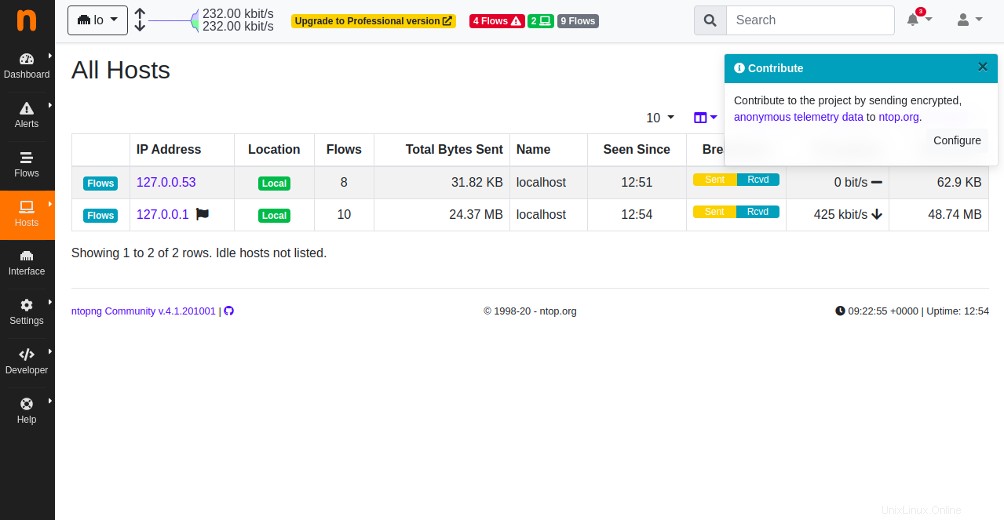
Cliquez sur Interface bouton dans le volet de gauche. Vous devriez voir les informations de votre réseau sur la page suivante :
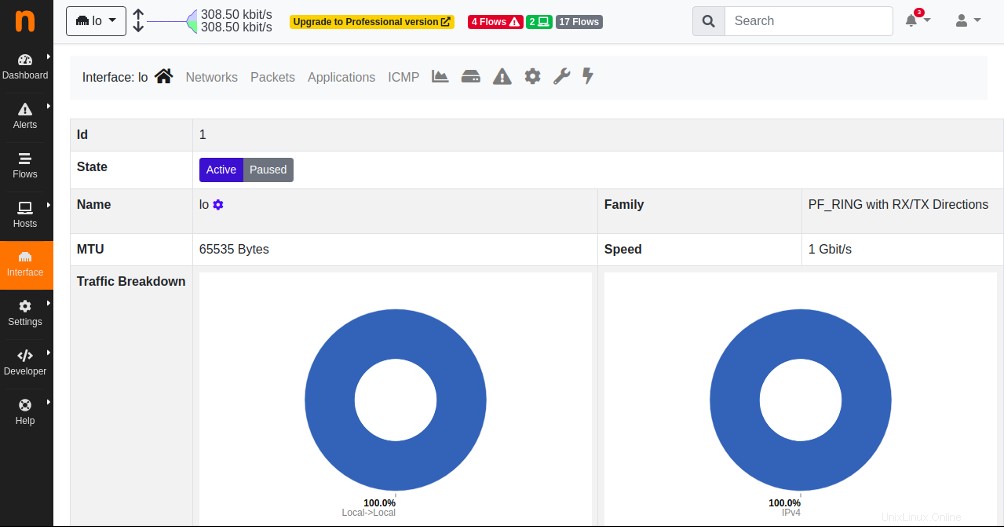
Conclusion
Toutes nos félicitations! Vous avez installé et configuré avec succès ntopng sur Ubuntu 20.04. Vous pouvez désormais surveiller facilement l'utilisation de votre réseau en temps réel. Commencez dès aujourd'hui avec ntopng sur l'hébergement VPS d'Atlantic.Net !